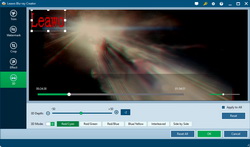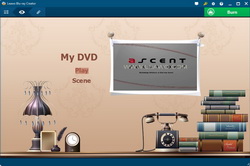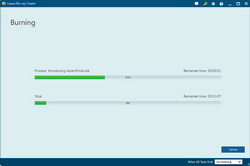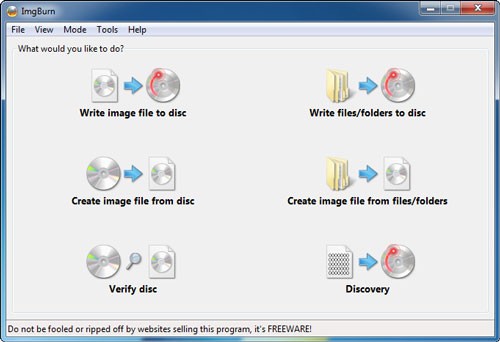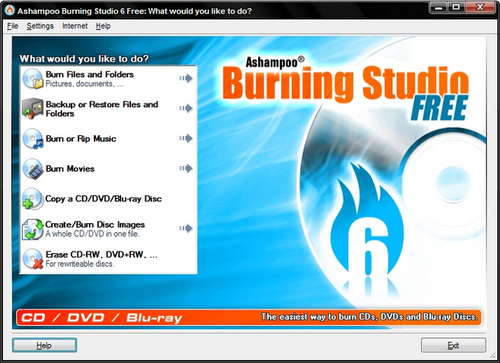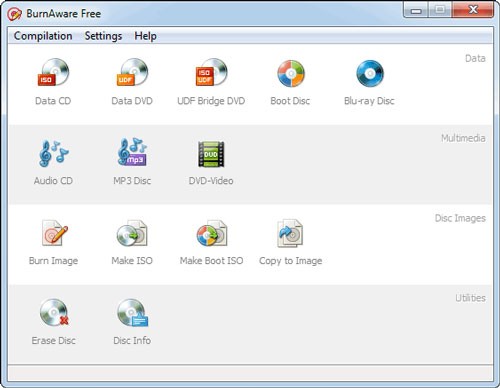« Je possède un modèle de graveur Blu-ray LG WH14NS40. Je sais à l'avance qu'il n'a pas de logiciel. J'ai essayé plusieurs programmes différents pour graver ces fichiers sur un disque Blu-ray, mais ils échouent ou le test est compliqué. Pouvez-vous Recommandez-vous un bon programme (gratuit ou payant) pour créer des disques Blu-ray ? »
« Juste une question simple, puis-je graver un fichier .avi / mp4 / mkv sur un support Blu-ray et le lire sur le lecteur Blu-ray, comme si j'étais avec un DVD ? »
« J'ai rassemblé une grande bibliothèque de films au format MP4. Existe-t-il un programme capable de graver tous mes films sur un disque Blu-ray pour les visionner sur mon système de cinéma maison ? »
Ce guide est utile si vous avez des fichiers vidéo MP4 et prévoyez de graver des fichiers MP4 sur un disque Blu-ray pour une lecture sûre ou facile. Il vous montre les étapes détaillées à suivre pour convertir MP4 en disques Blu-ray en utilisant le meilleur logiciel de conversion MP4 en Blu-ray, ainsi que des alternatives de conversion MP4 en Blu-ray en option.
Partie 1 : Convertissez MP4 en Blu-ray avec le meilleur convertisseur de MP4 en Blu-ray
Oui Il existe un tel programme - le Createur de Blu-ray de Leawo. En tant que meilleur logiciel de gravure de Blu-ray à ce jour, il peut non seulement vous aider à convertir du MP4 en Blu-ray, mais également enregistrer des vidéos au format MKV, AVI, FLV, MOV, MTS, M2TS et autres sur votre home cinéma Blu-ray. Prise en charge de divers types de sortie, notamment les disques Blu-ray, les dossiers et les fichiers d'image ISO. Pour un Blu-ray plus professionnel, vous êtes également libre de choisir plus de 40 modèles de menus Blu-ray. De plus, vous pouvez personnaliser les vignettes, les boutons, les cadres et le texte du menu Blu-ray. Vous pouvez également accéder à des images d'arrière-plan et à de la musique de menu Blu-ray personnalisés avec vos images et chansons préférées.
Le Createur de Blu-ray de Leawo peut être utilisé non seulement comme logiciel d'enregistrement Blu-ray, mais également comme éditeur vidéo pour les productions personnalisées et pour les convertisseurs 2D en 3D pour les Blu-ray 3D. Vous vous demandez maintenant comment utiliser le Createur de Blu-ray de Leawo pour graver des Blu-ray à partir de fichiers MP4 ? Consultez le guide ci-dessous pour trouver la réponse. Pour les utilisateurs de Mac, choisissez le Createur de Blu-ray de Leawo pour Mac.
le Créateur de Blu-ray de Leawo
- Gravez des vidéos simultanément sur des disques Blu-ray / DVD, des dossiers et / ou des fichiers d'image ISO.
- Créez des diaporamas de photos à partir de différentes photos et gravez-les facilement sur des disques DVD / Blu-ray.
- Cliquez sur pour graver le fichier image ISO sur un disque Blu-ray / DVD.
- Modifiez la vidéo de sortie pour ajouter des filigranes d'image ou de texte, redimensionner la taille de la vidéo, ajuster les effets, etc.
- Créez des films 3D Blu-ray / DVD avec 6 effets 3D différents.
Préparez-vous à brûler la lumière bleue :
- Téléchargez, installez et lancez le Createur de Blu-ray de Leawo sur votre ordinateur. Dans le même temps, préparez-vous à convertir la vidéo MP4 source.
- Insérez le disque Blu-ray inscriptible vierge dans le graveur de votre ordinateur et gravez le MP4 sur un disque Blu-ray. Sinon, assurez-vous que votre ordinateur dispose de suffisamment d'espace de stockage.
Comment convertir MP4 en Blu-ray et MP4 en convertisseur Blu-ray
1. Ajouter des fichiers vidéo MP4
Démarrez le convertisseur MP4 en Blu-ray. Cliquez sur l'icône Ajouter une vidéo pour importer un fichier MP4 à graver. Vous pouvez également faire glisser tous les fichiers MP4 directement dans la liste de traitement située à gauche du programme. Si vous souhaitez convertir votre MP4 en disque Blu-ray, pensez à préparer un disque Blu-ray vierge et à l'insérer dans un disque inscriptible. Ici, vous pouvez également sélectionner les sous-titres et les pistes souhaités pour la sortie. Si vous devez charger des sous-titres externes, ce logiciel de gravure Blu-ray vous donne également accès - option « Ajouter des sous-titres » .
Remarque : en fonction du disque Blu-ray inséré dans le lecteur, définissez le type de disque de sortie (BD-25 1280 × 720, BD-25 1920 × 1080, BD-50 1280 × 720 et BD-50 1920 × 1080) et le bas du logiciel de gravure Blu-ray. Tarif (adapté aux CD). Pour la gravure de MP4 à Blu-ray, le rapport de format de sortie est réglé sur 16 : 9 par défaut.
Éditer la vidéo (facultatif)
En sélectionnant un clip vidéo et en cliquant sur l'icône « Éditer » dans le titre vidéo chargé, vous pouvez accéder à la fenêtre « Édition vidéo », dans laquelle vous pouvez éditer vos vidéos en découpant, recadrant, appliquant des effets spéciaux, en ajoutant des filigranes et en ajoutant un film en 3D. Vous pouvez obtenir un film Blu-ray personnalisé en le modifiant.
3. Définir le menu du disque
Une sélection de modèle de menu de disque est disponible sur le panneau de droite du programme. Sélectionnez-en un et cliquez sur l'icône en forme d'œil de l'image sélectionnée pour un aperçu instantané. Sur le panneau d'aperçu, vous pouvez voir une icône en forme de crayon vous permettant d'éditer le menu du disque sélectionné en cliquant dessus, par exemple : ajouter de la musique de fond et des images, changer le contenu et la position du titre, ajuster la couleur du texte, la taille, la police, etc.
4. Plus de réglages de gravure
Après avoir cliqué sur le bouton vert Graver, un menu de la barre latérale Paramètres de gravure apparaîtra pour vous permettre de graver MP4 sur un disque Blu-ray Disc, un dossier ou / et une image ISO sous l'option « Graver sur » (autoriser plusieurs options). Entrez le « nom de volume » requis selon vos besoins, puis définissez le dossier de sauvegarde du contenu Blu-ray en sortie dans le répertoire « Enregistrer dans » .
Note:
- Pour graver un disque MP4 en MP4, insérez un disque Blu-ray inscriptible vierge dans le lecteur de disque Blu-ray et sélectionnez le type de disque Blu-ray en sortie au bas de l'interface principale (comme décrit à l'étape 1, en fonction du disque inséré, puis gravez le disque). Sous l'option, sélectionnez le lecteur de graveur Blu-ray comme cible.
- Vous pouvez choisir de créer un fichier image ISO et de graver la vidéo sur un disque Blu-ray en tant que copie complète du disque Blu-ray de sortie. Cela nécessite suffisamment d'espace de stockage.
5. Convertir MP4 en Blu-ray
La dernière étape arrive. Une fois tous les paramètres définis, cliquez simplement sur le bouton Graver du panneau Paramètres de gravure pour lancer le processus de gravure de votre MP4 sur Blu-ray.
Remarque : contrairement aux disques DVD, qui vous permettent de copier et coller des fichiers vidéo et audio directement pour la sauvegarde et le transfert, Blu-ray Disc ne prend pas en charge la copie et le collage de transferts de données directement. Vous devez utiliser un graveur Blu-ray pour graver des fichiers vidéo et audio sur un disque Blu-ray afin de les sauvegarder ou de les transférer.
Partie 2 : Autres alternatives gratuites au convertisseur MP4 en Blu-ray
Le Createur de Blu-ray de Leawo vous fournit une solution complète pour graver et convertir des disques MP4 en disques Blu-ray. Cela fonctionne pour les utilisateurs Mac et Windows. Si vous aimez certains convertisseurs gratuits de MP4 en Blu-ray qui convertissent gratuitement MP4 en Blu-ray, vous pouvez jeter un coup d'œil à l'option de convertisseur gratuit de MP4 en Blu-ray ci-dessous.
ImgBurn
ImgBurn est une application très utilisée qui offre une large gamme d'options pour la gravure de CD, DVD, HD-DVD et disques Blu-ray. Il est léger, permettant aux utilisateurs de créer des fichiers image sur un PC, de copier des fichiers sur un disque et de vérifier si le disque peut être lu. Il est particulièrement efficace pour graver un grand nombre d'images. En raison de ses capacités étendues de gravure de DVD, il est l'option privilégiée des utilisateurs avancés. Il prend également en charge un grand nombre de versions de Windows, notamment 95, 98, Windows Me, 2000, XP, Vista, 2008, 7 et 8.
Ashampoo Burning Studio Free
Grâce à ce logiciel de gravure de disque pratique et facile à utiliser, Ashampoo a attiré de nombreux utilisateurs, notamment l'extracteur de CD audio et la sauvegarde de fichiers sur plusieurs disques. Il prend également en charge les disques Blu-ray, offrant une excellente vitesse et une qualité optimale pour votre projet. Le logiciel fourni par Ashampoo est particulièrement concentré sur la simplicité, tout en fournissant toutes les fonctionnalités nécessaires pour créer facilement des disques en quelques minutes. Cela fonctionne sur Windows 7, 8, Vista et XP.
BurnAware
BurnAware est une application de gravure de CD / DVD / Blu-ray très facile à utiliser. Vous pouvez l'utiliser pour créer des sauvegardes de données, des CD audio et créer ou graver des fichiers image ISO. La version gratuite vous permet également de créer des disques amorçables, ce qui est très pratique. Une autre fonctionnalité très pratique de la version gratuite est la possibilité de graver plusieurs CD, DVD ou disques Blu-ray.